КАК ПРОВЕРИТЬ, НЕТ ЛИ НА ВАШЕМ КОМПЬЮТЕРЕ ТРОЯНСКИХ ВИРУСОВ?
Нет такого пользователя, который не сталкивался с ситуацией, когда его компьютер начинал сильно «тормозить». Т.е. начинал слишком долго включаться, долго (по сравнению с прежними временами) обрабатывает информацию, медленно откликается на команды. Курсор перестает слушаться мышки и, вообще, общение с компьютером превращается в пытку. И что прикажете делать в таком случае?
Такие проблемы обычно возникают, если вы часто посещаете интернет, и сайты, которые вы посетили, оставляют на вашем компьютере так называемые «куки-файлы» (HTTP cookie), которые предназначены для облегчения авторизации пользователя на сайте. До сих пор идут споры о том, вредны ли «куки-файлы» или нет (вирусы ли они или нет). Я считаю, что вредны, раз они тормозят работу компьютера, но сейчас речь пойдет не о них, тем более, что очистить компьютер от этих файлов не представляет труда, применив некоторые специализированные программы типа «CCleaner». Давайте рассмотрим вариант, когда причиной торможения компьютера является наличие на вашем ПК действительно опасных вирусов, которых вы невольно пригрели, и они безмятежно пасутся в виде троянских коней или другой нечисти на бескрайних просторах вашей операционной системы.
Как проверить Windows 10 на наличие вредоносных программ бесплатными средствами от Microsoft?
Начнем с того, как они могли попасть на ваш компьютер. Существует множество способов подхватить эту заразу. Во-первых, наверняка вы не всегда пользуетесь лицензионными программами, а применяете платное программное обеспечение, которое вы достали где-нибудь «на халяву» (скачали из интернета или вам дал товарищ, который тоже неизвестно откуда взял ее).
Возможно, вы воспользовались сомнительным активатором для какой-нибудь программы. По этому поводу я уже высказывал свое мнение в других статьях. Лучше не лениться и периодически устанавливать пробный вариант программы. Этому вопросу я посвятил целый цикл статей под названием «Как второй раз испытать пробную версию понравившейся вам программы».
Во-вторых, бывают случаи, когда, чтобы подцепить вирус достаточно посетить сомнительный сайт (слава Богу, большинство современных антивирусов вам показывает рейтинг посещаемых вами сайтов). Иногда достаточно просто открыть электронное письмо от «доброжелателя» «случайно» попавшее в ваш почтовый ящик (обычно эти письма представляют набор непонятных символов).
В-третьих, возможно, вам подсадил трояна ваш «товарищ» , который «задаром» обслуживает ваш компьютер. И в-четвертых, чаще всего вы получаете набор «троянов» вместе с бесплатными самодельными сборками различных вариантов операционных систем (типа «Зверь» и т.п.).
Так вот, задача любого пользователя — постараться найти вирус, попавший на его ПК и обезвредить его. Для этого существует множество специализированных программ (антивирусы, антишпионы, фаерволы, брандмауэры и т.п.) разработчики которых «зуб дают на отсечение» (или гадом будут), что если вы воспользуетесь их продукцией (особенно платной), то вам будет не страшен никакой вирус. На самом деле это далеко не так. Некоторые вирусы адаптированы под конкретные антивирусные и антишпионские программы (точнее, они сразу попадают в исключения, и антивирус на них не реагирует).
Сейчас я постараюсь рассказать о нескольких способах, которые целесообразно применять для поиска вирусов на своем компьютере.
Самый простой и довольно надежный способ проверить компьютер на наличие вирусов это периодическое сканирование ПК с применением нескольких антивирусов и нескольких антишпионов. Обращаю внимание на то, что антивирусы между собой не дружат (это относится ко всем антивирусам), и могут удалять файлы своих «коллег по специальности» как вредоносные, после чего ни один из антивирусов не будет работать корректно.
Поэтому, если вы пользуетесь какой либо платной антивирусной программой, вам достаточно будет ее отключить на время и запустить другой антивирус с компакт-диска или флэшки. Как сделать такую флэшку или диск, вы сможете узнать, заглянув на сайт разработчика любого альтернативного вашему антивируса. Сейчас я не ставлю перед собой цель разрекламировать какого-либо производителя антивирусного продукта, поэтому оставляю за вами право самим найти и изготовить себе носитель с альтернативным вашему антивирусом. Единственное, что хочу напомнить, что антивирусы обновляются по несколько раз в день и изготовленный сегодня носитель завтра без обновления будет неактуален.
Следующим шагом в проверке наличия на компьютере вредоносных программ есть уточнение перечня пользователей, которые имеют доступ к вашему компьютеру. Некоторые программы (чаще всего вредоносные) имеют нехорошую привычку автоматически создавать новые учетные записи при их инсталляции (установке на компьютер). Чтобы проверить, не произошло ли такое с вашим ПК, нажмите кнопку «Пуск» и в поле поиска (см.1 Рис.0) введите слово «администрирование».

В появившемся окне (точнее, изменившемся окне поиска) выберите одноименную утилиту (см.2 Рис.1) и щелкните по ней левой кнопкой мыши (ЛКМ).

В новом окне (см.Рис.2) выберите «Управление компьютером» и дважды щелкните ЛКМ.

В окне Рис.3 нажмите на треугольнике слева от «Локальные пользователи» (см.2 Рис.3), так чтобы он из светлого превратился в закрашенный черный (см.1 Рис.3). После этого нажмите ЛКМ на папке «Пользователи» (см.3 Рис.3) и обратите внимание на правую часть окна Рис.3, в котором отображаются все учетные записи, которые имеются на вашем ПК.
По умолчанию там должно быть только три учетные записи: «Администратор», «Гость» и Ваша учетная запись, которую вы (или для вас) создали при установке на компьютер операционной системы. Других учетных записей (если вы не давали на то согласия) нет и не должно быть. В нашем примере существует сторонняя учетная запись «UpdatusUser» (см.4 Рис.3). Ее создала какая-то программа и, возможно, это программа не безобидная. Так что целесообразно такую учетную запись удалить, как бы она ни сопротивлялась и что бы она ни писала для обоснования своей необходимости.


Итак, вы избавились от нежелательного пользователя вашим компьютером, но, если вы читали мою статью «Изменение автозагрузки на ПК под управлением Windows», то наверняка помните, что я акцентировал внимание читателей, что некоторые программы (особенно вредоносные) имеют привычку самозагружаться при запуске компьютера. И запретить им самозагружаться можно только отредактировав реестр на вашем ПК.
Напоминаю, что прежде, чем браться за редактирование реестра, необходимо создать точку восстановления. О том, как это делать, я рассказывал в статье «Восстановление операционной системы».
После того, как вы создали точку восстановления, можно смело браться за редактирование реестра. Нажимаете кнопку «Пуск» и в появившемся окне выбираете команду «Выполнить». В новом окне набираете команду «regedit». Как запускать редактор реестра и как им пользоваться, я вкратце описывал в статье «Удаление следов Avast из реестра». И настоятельно рекомендую с ней ознакомиться.

В появившемся окне Редактора реестра (Рис.5) откройте корневой ключ HKEY_CURRENT_USER (см.1 Рис.5), нажав на светлый треугольник слева от этого ключа. При этом треугольник превратится в закрашенный черным цветом (см.4 Рис.5), а под ключом появятся вложенные в него ключи. Из появившихся вложенных ключей выберите ключ «Software» (см.5 Рис.5), который необходимо открыть точно так же, как и корневой ключ.
В появившемся списке вложенных ключей в ключ «Software» найдите ключ «Microsoft», который тоже необходимо открыть и найти в нем ключ «Windows», а в том ключе найти ключ «CarrentVersion» и тоже его открыть. Все, в этом кусте вы открыли все необходимые сложные ключи. Теперь в ключе «CarrentVersion» вам необходимо найти два простых ключа «Run» и «RanOnce».
В эти ключи не должно быть вложено никаких ключей, т.е. слева от них не должно быть светлого треугольника такого, как 3 на Рис.5. Если все же треугольник есть, откройте ключ и удалите все ключи, входящие в состав ключей «Run» и «RanOnce» (вы не ошибетесь, вложенные ключи визуально связаны между собой вертикальными линиями).
Удаление лишних ключей производится нажатием на них правой кнопкой мыши и выбором команды «Удалить». После того, как вы преобразуете сложные ключи «Run» и «RanOnce» в простые (слева не будет треугольника), приступаем к оптимизации параметров вышеуказанных ключей.
Выделив левой кнопкой мыши один из упомянутых ключей (в данном примере это ключ«Run» 1 Рис.6), перейдите в правую часть окна Редактора реестра и проанализируйте все параметры, которые имеются в ключе «Run». Все имеющиеся параметры обведены красным прямоугольником (см.2 Рис.6).
После того, как операционная система была установлена на ваш ПК, там имелся только один параметр по умолчанию (см.3 Рис.6). Но как только вы начали устанавливать на компьютер новые программы, появились и другие, которые отвечают за автозагрузку соответствующих программ. Внимательно проанализируйте эти параметры.
Те, которые относятся к программам, против автозагрузки которых вы не имеете ничего против, оставьте без изменения. А название тех, которые вам не знакомы, запишите и поищите в интернете, что это за программы, и насколько они опасны.
Лишние параметры (в моем случае это GoogleToolbar см.4 и 5 Рис.6) удалите командой «Удалить», которую вы вызовете, нажав на параметре правой кнопкой мыши (удаление произойдет после подтверждения команды на удаление в окне-предупреждении). Обращаю внимание, что параметры автозапуска антивирусной программы, которая стоит на вашем ПК, удалять нельзя.
Аналогичную проверку проведите для параметров ключа «RanOnce». Как вы видите на Рис.7, у меня этот ключ чист, как душа младенца. У вас может быть иначе, но вы не пугайтесь, главное проанализируйте параметры и не удаляйте те, что относятся к антивирусу. Если вы удалите лишний параметр, вы не испортите программу, а только запретите ее автозагрузку при запуске ПК. Но вы всегда сможете запустить программу вручную.


Аналогичные операции проведите с корневым ключом HKEY_LOKAL_MACHINE (см.2 Рис.5). Для этого ключа пройдите путь HKEY_LOKAL_MACHINE/ Software/ Microsoft/ Windows/ CarrentVersion. В последнем найдите вложенные ключи «Run» и «RanOnce» и выполните для них такие же операции, как мы только что рассматривали.
Еще раз напоминаю, если вы ошибетесь и повредите реестр, вы всегда можете восстановить его по точке восстановления.
Иценко Александр Иванович
Источник: iaisite.ru
Как проверить, есть ли на вашем компьютере вредоносное ПО

Компьютерные вирусы вызывают симптомы, которые могут указывать на целый ряд различных проблем. Не знаете, есть ли на вашем компьютере вирус или другое вредоносное ПО? Вот некоторые признаки Image Credit: kmiragaya/Depositphotos. Если вы когда-нибудь обнаружите, что стали жертвой атаки вредоносного ПО, вам придется нелегко. Успешно установив вредоносное ПО на ваш компьютер, хакеры будут использовать его для доступа к вашим конфиденциальным данным, вымогательства денег или повреждения вашего устройства Прежде чем делать поспешные выводы, заметив периодические сбои в работе компьютера, помните, что есть вероятность того, что он не заражен вредоносным ПО. Необычная активность может быть результатом работы программы, использующей много ресурсов, или временной ошибкой, которую может исправить следующее обновление системы Здесь мы обсудим некоторые признаки того, что ваш ПК заражен компьютерным вирусом
1. Ваш браузер начинает вести себя неадекватно

Всплывающие окна были бичом середины 2000-х годов. Невероятно раздражающие экранные окна часто ассоциировались с Internet Explorer и стали синонимом вредоносного ПО, скрывающегося на вашем компьютере.
Конечно, в наши дни всплывающее окно может быть просто особенно назойливой рекламой Однако если вы получаете всплывающие окна, даже когда ваш браузер не открыт, это может быть признаком того, что не все в порядке. Многие из этих вредоносных всплывающих окон предназначены для поддельных антивирусных программ или предупреждают о том, что ваш компьютер заражен Всплывающие окна – не единственный признак скрытого вредоносного ПО. Если вы обнаружили неожиданные панели инструментов, загромождающие ваш браузер, это часто является свидетельством того, что что-то не так. Большинство браузеров позволяют осуществлять поиск в адресной строке, и часто по умолчанию используется Google. Поэтому если ваш поставщик поиска внезапно изменился или результаты поиска Google выглядят необычно, то вы можете быть уверены, что у вас есть незваный гость
2. Ваш антивирус отключен
Если кто-то захочет проникнуть в ваш дом, то одним из лучших способов проникнуть незамеченным будет деактивация системы домашней безопасности. То же самое можно сказать и о компьютерном вирусе Некоторые виды вредоносных программ могут отключить службу вашего антивирусного программного обеспечения, предоставляя ему беспрепятственный доступ к вашему устройству. Если служба отключена или предпочитаемое вами антивирусное программное обеспечение не может обновляться, значит, пришло время воспользоваться средством удаления вредоносных программ
3. Ваш компьютер стал работать медленнее

Существует множество причин, по которым производительность вашего компьютера может снижаться со временем. Вам следует устранить всех основных подозреваемых— в том числе и таких губителей памяти, как Chrome— и убедиться, что все аппаратные средства находятся в хорошем рабочем состоянии Если все работает как положено, но устройство все равно замедляется, то это верный признак заражения вредоносным ПО. Вредоносное ПО может запускать приложения и службы в фоновом режиме, которые засоряют компьютер и могут оказывать невероятно пагубное влияние на его производительность
4. Ваши файлы исчезают
В последние годы одной из самых разрушительных тенденций стало появление программ-выкупов. Эта инфекция шифрует все ваши файлы, делая их недоступными. Единственный способ разблокировать их – заплатить выкуп, часто в биткоинах, но без гарантии, что вы получите их обратно.
Время между заражением и шифрованием часто бывает коротким, поэтому лучшим средством защиты является регулярное резервное копирование файлов Лучший совет, если вы заразились программой-выкупом, – не платить выкуп. Другие виды вредоносных программ также могут привести к тому, что ваши файлы станут ошибочными. Обнаружить это часто бывает сложнее, поскольку вы, скорее всего, заметите это только после того, как вам понадобится открыть файл. Тем не менее, если пропали большие фрагменты данных, следует начать сканирование на наличие компьютерного вируса
5. У вас проблемы с подключением к Интернету

Если вы страдаете от плохого подключения к сети, то ошибки при подключении к Интернету, вероятно, являются для вас обычным явлением. Однако если они начинаются довольно внезапно или в сочетании с любым другим необычным поведением, то это вполне может быть симптомом вирусной инфекции Вам может показаться странным, что вирус захочет заблокировать ваше подключение к Интернету, но некоторые вредоносные программы изменяют настройки сети, чтобы добавить прокси-сервер и помешать вам загрузить инструменты для удаления инфекции Лучший способ борьбы с этим типом атак – загрузить инструмент для удаления вредоносных программ, например Malwarebytes, на другой компьютер и перенести его на зараженную машину через USB
6. Программы постоянно сбоят

Программы могут сбоить по целому ряду причин, которые часто не имеют ничего общего с вредоносным ПО. К счастью, существует множество способов принудительно закрыть приложение-нарушитель и вернуться к приятному времяпрепровождению Если обычные шаги по устранению неполадок не приносят результата, то высока вероятность того, что здесь замешано вредоносное ПО. Если синий экран смерти (BSOD) возникает с пугающей частотой, запишите код ошибки Часто BSOD может быть вызван аппаратными проблемами, но если расследование не дало результатов, то велика вероятность, что в этом виноват компьютерный вирус
7. Неожиданно появляются новые программы
Просматривая установленные программы, вы обнаружили несколько, которые вы не помните, чтобы устанавливали. Есть вероятность, что они появились из сомнительных, но легитимных программ установки Однако если они появились внезапно, и вы уверены, что не установили их по ошибке, это может указывать на наличие инфекции. Ваш антивирус обычно определяет их как потенциально нежелательные программы (PUP) и предупреждает вас о них Итак, если вы не увидели уведомления от вашей программы безопасности, подумайте о том, чтобы запустить ручное сканирование. А если вы ничего не нашли, выполните поиск в Интернете, чтобы узнать, не сообщал ли кто-нибудь еще об этом приложении как о PUP
8. Вы не можете получить доступ к утилитам Windows
Когда на компьютере с Windows что-то идет не так, первое, что мы нажимаем, это Ctrl+Alt+Del — только в этот раз вы обнаруживаете, что ничего не происходит. Вы пытаетесь щелкнуть правой кнопкой мыши на панели задач, чтобы открыть диспетчер задач, но все равно ничего не получается. Может быть, поможет открытие его из меню ‘Пуск’? Там тоже ничего не получилось Вы пытаетесь открыть Панель управления и даже Командную строку – безрезультатно. Такое впечатление, что что-то мешает вам открыть эти утилиты Windows— и вполне вероятно, что так оно и есть
9. Ваш жесткий диск вышел из-под контроля

На прошлой неделе на вашем жестком диске было 30 процентов свободного места. Теперь у вас осталось менее 5 процентов. Вы не загружали никаких больших файлов и не устанавливали никакого нового программного обеспечения, так откуда же берутся эти данные? Наиболее вероятный ответ – вредоносное ПО скачивает файлы и сохраняет их на жестком диске. Еще один признак – чрезмерная активность жесткого диска Если вы не запускаете никаких программ и не обращаетесь к файлам, а жесткий диск проявляет повышенную активность и слегка нагревается, то следует бить тревогу
10. Ваши социальные аккаунты рассылают спам

Если вы получили обвинительное сообщение от друга с вопросом, почему вы рекомендуете ему таблетки для похудения, вам следует быть начеку. Подобные странные сообщения указывают на наличие вредоносного программного обеспечения— при условии, что вы не отправляли эти сообщения в качестве ошибочного совета Вирусы предназначены для распространения, и одним из невероятно эффективных способов является рассылка сообщений вашим друзьям и знакомым. Большинство людей уже привыкли игнорировать сообщения о волшебных таблетках и неожиданных наследствах. Однако вирусы становятся все более зрелыми Фишинг – более распространенное явление, чем эти открытые примеры спама, когда получателя обманом заставляют открыть вредоносную ссылку или вложение. Это очень эффективный способ распространения компьютерного вируса, поскольку люди часто более доверчивы к сообщениям и электронным письмам от знакомых им людей
Другие признаки заражения вредоносным ПО
- Сбои и неправильное поведение браузера.
- Проблемы с антивирусным или защитным программным обеспечением.
- Внезапное или неожиданное замедление работы устройства.
- Отсутствующие файлы.
- Проблемы с подключением к Интернету.
- Частые и необъяснимые сбои программы.
- Потенциально нежелательные программы (ПНП).
- Невозможность доступа к обычным утилитам Windows.
- Необъяснимая активность жесткого диска.
- Спам, исходящий из вашей электронной почты или социальных аккаунтов.
Вирусы и другие виды вредоносного ПО в наши дни практически неизбежны. Хотя Windows традиционно является наиболее распространенной платформой для вредоносных программ, пользователи Mac остерегаются: вы тоже подвержены риску. Лучшее, что вы можете сделать, – это быть готовым и принимать разумные меры предосторожности
Всегда запускайте антивирусную проверку— даже на своем смартфоне. Регулярно создавайте резервные копии, чтобы, если инфекцию будет слишком сложно удалить, вы могли начать все сначала с минимальными последствиями. Загрузка приложений с сайтов бесплатного программного обеспечения может быть опасной игрой, поэтому обязательно придерживайтесь сайтов с хорошей репутацией. Интернет полон невероятного контента, но прежде чем нажать на ссылку, следует узнать, что за ней скрывается
Защитите свой компьютер от вредоносных программ
Надеемся, вы не стали жертвой атаки вредоносного ПО. Однако это не означает, что вы можете отказаться от регулярного сканирования компьютера или резервного копирования важных файлов
Кроме того, загрузка бесплатных приложений с сомнительных сайтов может сделать ваш компьютер уязвимым для атак вредоносного ПО. В Интернете много полезного контента, но прежде чем нажать на ссылку, следует узнать, что за ней скрывается
Источник: xn—-jtbhalmdgfdiny5d9d6a.xn--p1ai
Как найти вирус без антивируса на windows 7
Думаете найти вирус и избавиться от него можно только с антиврусом? А вот нет уж. Сейчас опишу вам как можно избавиться от него имея прямые руки. Будем использовать программу для поиска файлов по различным параметрам.
Для начала нужно понять что такое вирус.
Вирус — это исполняемый файл. Т.е. он имеет расширение exe или dll (очень редко). Если подумать логически, то в процессе работы за компьютером такие файлы не создаются случайным образом. Конечно, если Вы не скачали с интернета установочный файл программы или не скопировали что-то с таким расширением. Но Вы же об этом знаете и помните, а вирусы работают втихаря.
Итак, рассуждая дальше можно придти к такому выводу, что если у Вас и появилось подозрение о вирусе, то нужно искать файлы с нужным разрешением (exe или dll) по его дате создания. Осталось только найти. В этом вам поможет бесплатная портабельная утилита SearchMyFiles. Будем её использовать не по прямому значению, а только использовать её возможность поиска по дате и времени. Изначально окно поиска представляет собой такой вид:


 Итак:
Итак:
— указываем папки, где следует искать (обычно это системный диск полностью).
— указываем маску для файлов (*.exe;*.dll).
— указываем время файла. Если вы знаете время, когда вирус был обнаружен, то можете указать его. Там много всяких параметров. Я же рекомендую указать либо за Вчера, либо указать интервал с какого по какое число. Можно указать как доступ, так и создание.
Данный способ подойдет более опытным и продвинутым пользователям, которые знают названия файлов.
Ещё этот метод поиска вирусов хорош тем, что не зависит от актуальности Базы Данных антивируса.
Ну а если учитывать что эта программа не требует установки, то сами можете представить насколько она полезна. Например, заблокировался компьютер СМС вымогателем или блокиратором windows. А вы загружаетесь с Live CD, вставляете флешку с этой прогой, находите exe`шник с вирусом и спокойно удаляете. Вот так всё просто =) Кстати, не забудьте почистить реестр после того, как нашли вирус без антивируса.
Как без антивируса найти и удалить вирус на ноутбуке или ПК?

Поиском и удалением вирусов на ПК, ноутбуках и даже сайтах, я занимаюсь уже очень много лет, поэтому чтобы найти вирус в системе, не обязательно использовать программное обеспечение, хотя иногда без него не обойтись. Сегодня я хочу рассказать как можно найти подозрительные программы (вирус или троян) с помощью обычных встроенных утилит Windows. В этой статье не будет разговоров о том как установить антивирус, и выполнить поиск с помощью программного обеспечения, на моём сайте и так много подобных тем. Этот вариант не гарантирует полного очищения ноутбука или ПК от вирусов, но буквально за несколько минут даст понять есть ли в самой системе нежелательное программное обеспечение, которое мешает работе вашему компьютеру. 1. Системная папка Windows и основная папка системного диска (Диск C:/)
2. Временные файлы браузера и Windows
3. Папка для загрузки файлов в браузере
4. Корзина
5. Файлы восстановления системы
Как узнать есть ли вирус в системе? Первый и самый главный способ узнать о наличие вирусов в системе, посмотреть, что именно загружается вместе с запуском Windows. Всё правильно — это Автозагрузка. Причём автозагрузка в Windows бывает двух типов, это автозагрузка приложений из реестра, вторая- загрузка приложений из папки Автозагрузка.
Элементы автозагрузки
В Windows 7, посмотреть элементы автозагрузки можно с помощью утилиты msconfig. Для её запуска необходимо с помощью сочетаний клавиш WIN+R, открыть консоль выполнить. .jpg) В консоли пишем команду msconfig, а в новом окне выбираем вкладку Автозагрузка.
В консоли пишем команду msconfig, а в новом окне выбираем вкладку Автозагрузка.

 Теперь давайте внимательно посмотрим на элементы (программы), отмеченные галочкой. Ничего не смущает? Мне пришлось самостоятельно имитировать работу вируса, и тем самым мы можем увидеть несколько приложений, которые явно не являются безопасным программным обеспечением.
Теперь давайте внимательно посмотрим на элементы (программы), отмеченные галочкой. Ничего не смущает? Мне пришлось самостоятельно имитировать работу вируса, и тем самым мы можем увидеть несколько приложений, которые явно не являются безопасным программным обеспечением. 
- 123 — 123.exe
- Пустое значение — svchost.exe
- Driver.exe
Первые два сразу можно отнести к вирусам! Почему?
- Во-первых отсутствует название программы. 123 — таких программ не существует в природе.
- Во-вторых отсутствует разработчик.
- В третьих, файл размещается в главной папке диска C:/, вместо Program Files
- У одного из файлов не указано название элемента автозагрузки
Так же обратите внимание на файл svchost.exe, он действительно есть в системе Windows, но по умолчанию располагается в папке C:/Windows/system32. Очень часто вирус шифруется под этим именем, но лежит совершенно в другой папке.
Во-первых нужно убрать галочки с этих файлов, и нажать кнопку применить (компьютер не перегружать,даже после запроса)

Во-вторых нужно удалить данные файлы, для этого ищем их на диске. В моём случае два вируса лежат на диске C:/

Выделяем их мышкой, и удаляем

Если файлы не удаляются, скорее всего они висят в процессах, т.е на данный момент находятся в рабочем состояние. Как узнать? В диспетчере задач, есть вкладка «Процессы», переходим в неё, и ищем название вредоносного ПО, в моём случае не удаляется файл virus123.exe

Файл Virus123.exe висит в процессах, поэтому он не удаляется. Для того чтобы снять процесс, жмём правой кнопкой мыши по названию файла, и выбираем в меню «Завершить процесс».

Затем удаляем файл на диске. Если же файл по прежнему не удаляется, значит после его завершения, он автоматически запускается и опять висит в процессах.
Для его удаления понадобится действовать очень быстро, снять процесс, и сразу же попытаться удалить файл на диске. Раньше у меня без проблем получалось выполнить данное действие.
Файл Driver.exe в Автозагрузке.
Я не забыл про этот файл, он расположен в системной папке Windows, и на первый взгляд можно перепутать его с каким-нибудь драйвером для оборудования. На самом деле это ни так. Дело в том, что основная часть драйверов не прописываются в автозагрузку, и подгружаются ещё до загрузки оболочки Windows.
У файла Driver.exe «нет данных» от производителя, да и название файла очень странное. Достаточно сравнить с драйверами компании Intel, и Alp Electric. Есть чёткое название, а так же данные производителя.

Вирусы в папке временных файлов
Временные файлы можно поделить на две части:
1. Временные файлы прикладного программного обеспечения
2. Временные файлы браузера (Chrome,Firefox,Yandex и т.д)
Временные файлы хранятся в папке C:/Users/Ваш пользователь/AppData/local/Temp
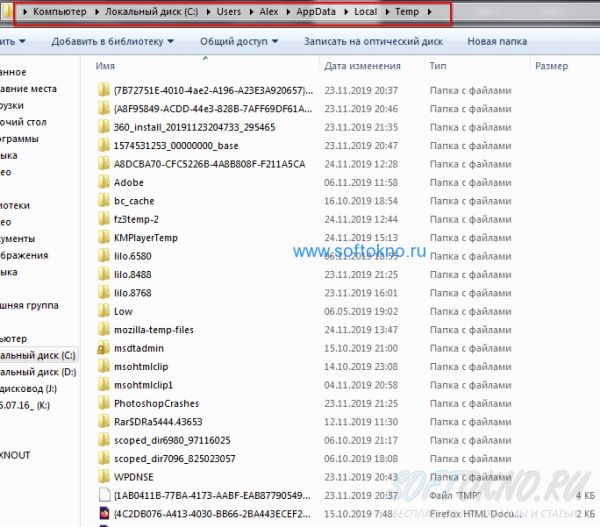
Вирусы в корзине
И такое тоже может быть, но в основном они туда попадают после их ручного удаления, поэтому не забываем очистить её простым нажатием правой кнопкой мыши по корзине и выбором пункта меню «Очистить корзину».
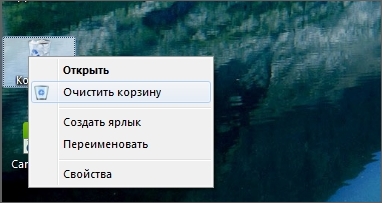
Вредоносное ПО в папке с файлами восстановления
Если вирусное ПО уже давно находится в системе, и при этом включена функция восстановления системы, автоматически создаётся копия системных файлов вместе с вирусами.
Если мы временно отключим «Восстановление системы», так же будут удалены вирусы и трояны. Понятное дело, данную функцию можно потом включить. Жмём правой кнопкой мыши по значку «Мой компьютер», в окошке выбираем «Защита системы».
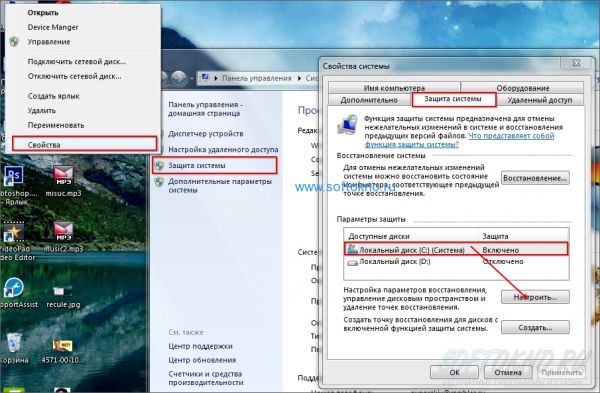
На вкладке «защита системы» выбираем локальный диск C:/ (если защита включена), и нажимаем настроить. Теперь осталось нажать кнопку «Удалить», либо выбрать опцию «Отключить защиту», и нажать кнопку применить.
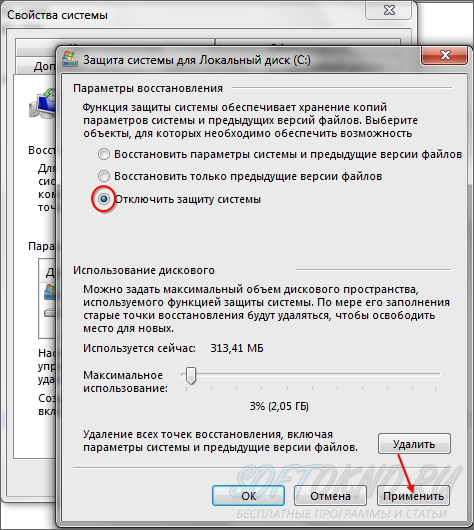
Все точки восстановления будут удалены, а с ними и вредоносное программное обеспечение. После удаления точек, можем обратно установить опцию «Восстановить параметры системы».
Даже если на вашем ноутбуке или пк не было обнаружено вредоносного ПО, это не значит, что его нет. Не забывайте об антивирусном программном обеспечение, которое на 99% сможет защитить ваш компьютер. Тем кто использует только белые и пушистые сайты, бояться нечего, тем кто постоянно «серфит» по интернету в поисках чего-то нового, обязательно понадобиться по для зашиты ноутбука.
КАК УДАЛИТЬ ВИРУС БЕЗ АНТИВИРУСА
Вы знаете как возвратить состояние вашего Windows в момент времени, когда он еще не был заражен вирусом? Этот легко можно делать без антивируса и, вдобавок, это может занять лишь считанные доли секунды.
Неважно, как далеко вы ушли по неправильному пути – возвращайтесь.
Турецкая поговорка
Введение
Очень интересно смотреть на людей, которые, понимая наличие компьютерного вируса на своей операционной системе Windows, проводят конкурс: какой антивирус лучше. Из интернета или с имеющегося диска используются все антивирусы подряд, пока очередной не скажет, что вирус найден и вылечен. Однако этот метод не всегда дает нужный результат и тогда человек переустанавливает операционную систему и успокаивается.
Нужно ли использовать антивирусы? Нужно. Но при этом надо понимать, что антивирусы не всегда ловят вирусы. Для примера возьмем недавний отчет SurfRight где было исследовано 107435 реальных компьютеров. 37898 компьютеров (35% из всех) было инфицировано вредоносным кодом и при этом на 25038 стояли антивирусы одновременно с вирусами, но антивирусы об этом не знали.
Как видите на этом примере 2/3 зараженных компьютеров (25038 из 37898) имело антивирус, но им это не помогло. Хорошо, однако, что на других компьютерах наличие антивируса помогло. Таким образом, антивирус — это часть защиты, необходимая, но недостаточная.
Примечание: в статье под «вирусом» понимаем «любой вид вредоносного кода»
Специалисты по компьютерной безопасности называют вредоносные программы различными именами в зависимости от задач, которые решает для злоумышленника имеющийся в них код. Например, задача классического компьютерного вируса — внедриться в другой код или заменить его. Задачей руткита является скрыть свое присутствие в системе.
Задачей троянской программы является украсть какие-то данные. Задачей программ-вымогателей является зашифровать ваши файлы или перекрыть доступ в систему. Задачей сетевых червей является распространение своего кода по сети. И так далее.
Часто злоумышленники совмещают все эти задачи в одном модуле вредоносной программы, и он одновременно и сетевой червь и троян и руткит, а для прикрытия еще и скринсейвер или лже-антивирус. В литературе иногда все эти типы называют «зловред», чтобы сократить выражение «вредоносный код». Неологизм «зловред» мне не нравится, поэтому я его не употребляю. В этой статье слово «вирус», используется как характерный пример любого вредоносного кода. Поэтому читая слово «вирус» в этой статье, понимаем: «любой вредоносный код».
Нужно ли переустанавливать Windows, если вредоносный код никак не удаляется и не обнаруживается? Да, это один из вариантов. Но недостаток метода переустановки Windows состоит в том, что установка занимает время: ведь нужно установить все необходимые драйверы, дополнительное программное обеспечение, например Microsoft Office и так далее, а может занять весь день (или всю ночь).
Конечно, пытливый читатель уже догадывается, что переустанавливать Windows не всегда нужно, если вы заблаговременно создали образ вашей системы (бекап) при помощи специализированных программ, типичным представителем которых является Norton Ghost. Однако есть другие еще более быстрые способы, позволяющие возвратить состояние компьютера в момент времени, когда еще не был заражен. Пора узнать, как можно ускорить процесс возвращения своей операционной системы в это состояние.
Множество проблем можно было бы избежать, если бы домашние пользователи работали с минимальными привилегиями, но все правильные слова безопасников об этом разбиваются о реальную жизнь. Любой домашний пользователь, пытающийся выполнить этот простой полезный совет, упирается в сообщения Windows о том, что для опознавания новой флешки нужно быть администратором, для записи DVD диска нужно быть администратором. И в итоге он плюет на полезные советы, включает у себя административные права и продолжает жить счастливо, и, что интересно, долго, поскольку современные вредоносные программы не вредят своему хранителю до поры до времени, пока на это не будет получена соответствующая команда. Но вот когда команда получена и вас просят отправить SMS на короткий номер или перевести деньги за расшифрование ваших же DOC файлов – уж точно пришла пора действовать.
Работа с минимальными привилегиями — не панацея от всех бед
Периодически в Windows находят способы повысить уровень привилегий до администратора. Например, даже в этом году была найдена такая уязвимость, которая позволяла стать администратором и Windows XP SP3 и Windows 7. Описание уязвимости можно найти по номеру CVE-2010-0232 ( http://xforce.iss.net/xforce/xfdb/55742 ) Таким образом, даже работая с минимальными правами у вас нет 100% гарантии, что вредоносный код не сможет получить права администратора. Поэтому рекомендуется отключать уязвимые сервисы и постоянно устанавливать обновления компонентов для Windows всех версий.
Перед тем как начинать лечение нужно вспомнить, тот день, когда вы могли заразиться. Это могло быть, вообще говоря, посещение любого сайта, загрузка любой программы, просмотр любого PDF или видео по Интернет, воткнутая в USB флешка, атака с соседнего компьютера. Сейчас заразиться можно везде, даже на вполне порядочных сайтах и даже просматривая совершенно безобидные документы: PDF, XLS, DOC. С выбором даты можно не бояться: даже если вы ошибетесь с датой, всегда можно откатить изменения или выбрать дату еще более раннюю. По умолчанию функция восстановления системы Windows XP и Vista сохраняет системные файлы и реестр раз в сутки, а Windows 7 — раз в неделю.
Затем вы запускаете стандартную служебную программу “Восстановление системы” из меню Пуск и возвращаете систему в состояние до заражения, указав нужную дату в соответствующем окне программы. Точка восстановления системы – эта информация о состоянии системы на указанную дату и время. Поэтому, выбрав нужную точку восстановления, вы можете вернуть состояние системы на тот момент. Вот и все. Повторюсь: если лечение было неудачным, то вы можете откатить изменения обратно или выбрать еще более раннюю точку восстановления.
Вот как выглядит скриншот для WindowsXP.
Вот как выглядит скриншот для Windows7.
Источник: onecomp.ru